win8怎么重装win10?对于使用win8系统的东芝笔记本的用户来说,非常不习惯win8系统的操作界面,想要将win8重装为最新的win10。那么,东芝笔记本win8重装win10系统应该怎么做呢?下面就让小编为大家带来东芝笔记本win8重装win10系统教程。
东芝笔记本win8重装win10系统准备:
【1】准备一个4G以上的U盘,下载U盘启动盘制作工具U盘启动盘工具下载。把U盘制作成U盘启动U盘。
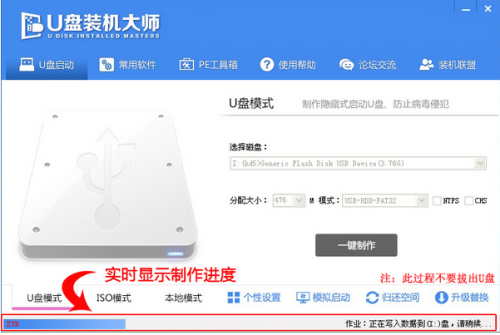
【2】接下来我们在网上搜索并下载 win10系统镜像文件,存放到我们的U盘启动盘中。
东芝笔记本win8重装win10系统教程:
1、接着进入U盘装机大师主菜单界面,选择02启动Windows-2003PE(老机器),按回车键执行,如下图所示:
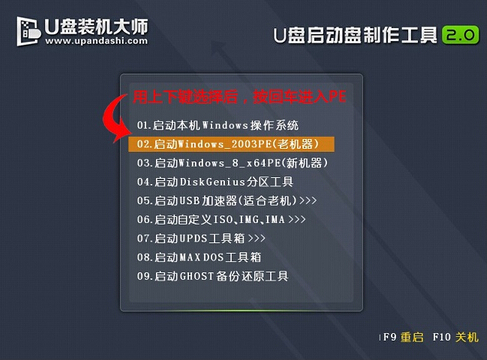
2、进入到U盘装机大师 win2003pe系统后,U盘装机大师pe装机工具界面中点击打开按钮,找到我们首先准备好的系统镜像文件地址,点击打开。如下图所示:
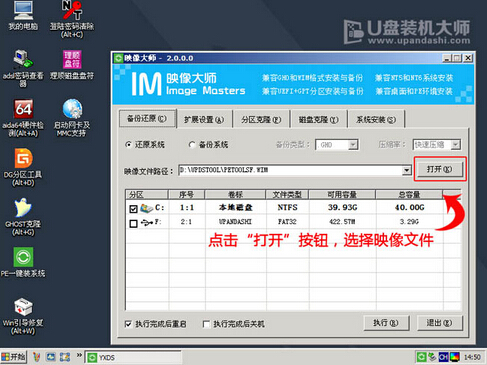
3、单击选择c盘为东芝笔记本装系统,再点击“执行”按钮继续,接着会弹出询问窗口,点击“确定”按钮执行即可,如下图所示:
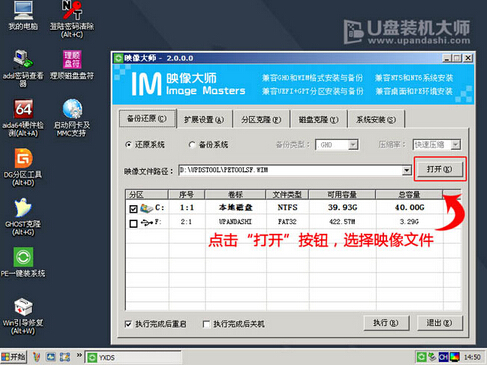
4、然后等待释放gho安装程序并点击“立即重启”按钮,重启电脑即可,如下图所示:

5、电脑重启后自动完成后续程序安装,并设置相关账户参数直到进入到 win10操作系统界面。至此我们就为东芝笔记本装上 win10了。

以上就是小编为大家带来的东芝笔记本win8重装win10系统教程。在win8重装win10系统时,我们可以借助韩博士装机大师来制作U盘启动盘,进行U盘重装系统。

